Win10 16257完美啟用控制臺(tái)新版配色的操作方法
此前,小編在《Windows10 16257如何啟用控制臺(tái)的新版配色?》一文中,教大家啟用Windows10 16257控制臺(tái)的新版配色,但是存在一個(gè)小問(wèn)題,那就是“從Win+X菜單啟動(dòng)的Powershell和CMD標(biāo)題欄上右擊,選擇“屬性”,彈出窗口的顏色選項(xiàng)卡依然是舊版配色,但“默認(rèn)值”窗口彈出的卻是新版配色”,面對(duì)這個(gè)瑕疵,小編已得出解決方案,詳看下文介紹。
原因分析:
經(jīng)過(guò)小編分析,原因出現(xiàn)在了快捷方式上,通過(guò)找到快捷方式的路徑(默認(rèn)在C:UsersXXXAppDataRoamingMicrosoftWindowsStart MenuProgramsWindows PowerShell,XXX為你的用戶名),如下圖:
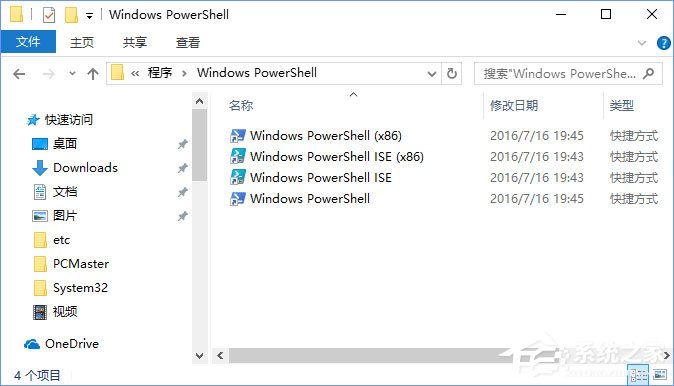
右鍵查看“屬性”,發(fā)現(xiàn)里面的顏色確實(shí)還是舊版,如下圖:
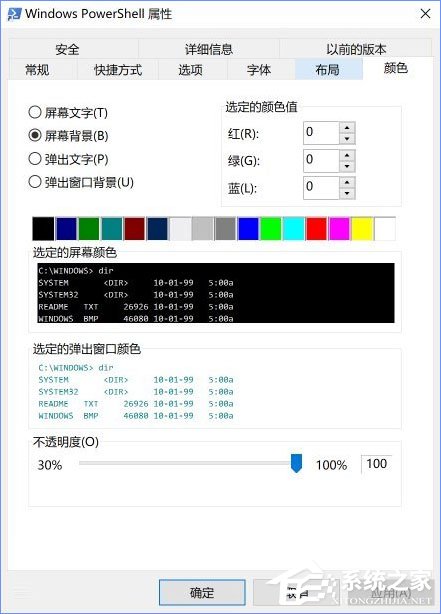
解決辦法:
1、進(jìn)入PowerShell的程序文件夾(路徑:C:WindowsSystem32WindowsPowerShellv1.0),右鍵選擇“發(fā)送到桌面快捷方式”,然后查看新建立的快捷方式的“屬性”,發(fā)現(xiàn)顏色是新版的了!(驚不驚喜,意不意外)。
2、然后我們復(fù)制快捷方式到剛才PowerShell快捷方式的文件夾中,為了作為對(duì)比,我將舊版的名字改了下(加了個(gè)old),如下圖:

3、然后我們執(zhí)行下(Win+X也行)看看:
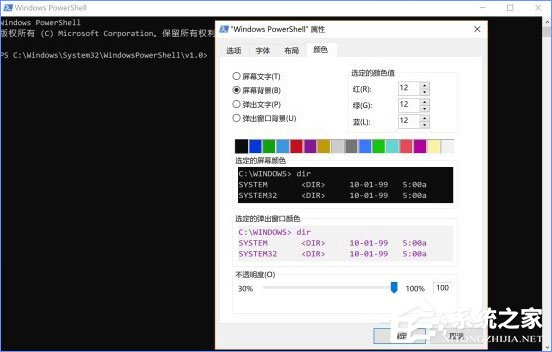
4、顏色切換成功,但是別急,還沒(méi)完成,還差最后一步,而且是一定要做的一步(敲黑板)。
打開PowerShell快捷方式的屬性,將“起始位置”修改為“%HOMEDRIVE%%HOMEPATH%”(不含引號(hào)),然后確定即可,如下圖:
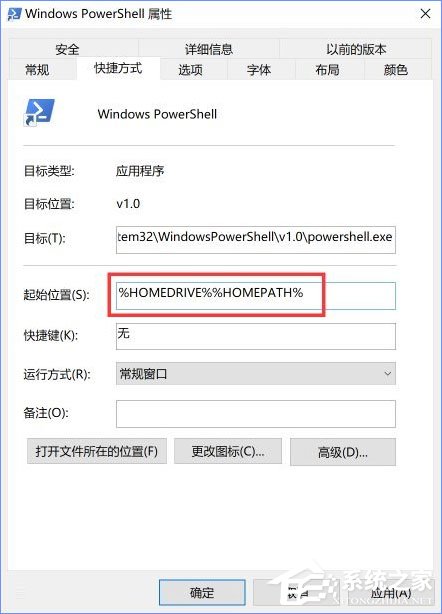
5、至此,PowerShell的顏色切換完美完成。其他幾個(gè)快捷方式也按照這幾步重復(fù)操作就好了。
上述便是Win10 16257完美啟用控制臺(tái)新版配色的操作方法,大家趕緊動(dòng)手試試吧!
相關(guān)文章:
1. 筆記本W(wǎng)in10網(wǎng)絡(luò)顯示黃色感嘆號(hào)上不了網(wǎng)怎么辦?2. Win11玩不了csgo怎么辦?Win11玩不了csgo的解決方法3. Win11 Release 預(yù)覽版 Build 22000.1879更新補(bǔ)丁KB5025298(附更新修復(fù)內(nèi)容匯總)4. Win10怎么設(shè)置待機(jī)鎖屏5. mac程序沒(méi)反應(yīng)怎么辦 mac強(qiáng)制關(guān)閉程序的方法6. uos如何安裝微信? uos系統(tǒng)微信的安裝教程7. Win10屏幕虛擬鍵盤過(guò)大該怎么解決?怎么調(diào)節(jié)Win10屏幕虛擬鍵盤過(guò)大8. Win7磁盤整理碎片怎么操作?Windows7磁盤碎片整理教程9. Win10系統(tǒng)怎么去除廣告 如何去除Win10小廣告10. UOS應(yīng)用商店不能用怎么辦? uos系統(tǒng)應(yīng)用商店不能使用的解決辦法
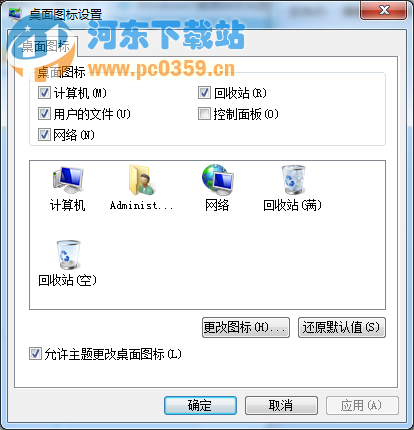
 網(wǎng)公網(wǎng)安備
網(wǎng)公網(wǎng)安備